كيفية بناء وحدة تحكم لعبة فيديو ريترو Raspberry Pi-Powered
نشرت: 2022-01-29ألعاب DIY رخيصة الثمن
إذا كنت تحب ألعاب الفيديو القديمة ، فلديك عدة خيارات. يمكنك العثور على الكثير من ألعاب الفيديو القديمة التي تم نقلها إلى أنظمة أحدث وأجهزة الكمبيوتر (يعد Nintendo Switch رائعًا لألعاب Neo Geo ، ولكن الغريب ليس لألعاب NES و SNES). يمكنك الحصول على نظام ألعاب كلاسيكي من الطرف الأول مثل SNES Classic Edition. يمكنك الحصول على نظام لعبة ريترو يلعب خرطوشة مثل Super Retro Trio +. يمكنك أيضًا العثور على نظام ألعاب كلاسيكي أصلي وتوصيله بموصلات الفيديو القديمة بجهاز التلفزيون ، أو بمحول رفع من تناظري إلى HDMI.
يمكنك أيضًا بناء نظام ألعاب رجعي قائم على المحاكاة باستخدام Raspberry Pi. إنه غير مكلف وقوي وأسهل في الإعداد مما قد تعتقد. كل ما تحتاجه هو لوحة Raspberry Pi ، وبطاقة microSD ، ومحول طاقة micro USB ، وحقيبة لوضعها جميعًا. وبالطبع ، بعض أشكال أجهزة التحكم في الألعاب. بفضل مطوري البرامج مفتوحة المصدر RetroPie ، والعمود الفقري API لمحاكاة LibRetro ، والواجهة الأمامية EmulationStation ، فإن تحويل لوحة كمبيوتر بقيمة 35 دولارًا إلى كل نظام ألعاب فيديو تم إنشاؤه قبل عام 2000 سريع وسهل (نسبيًا).
لا تحتاج إلى لحام أي شيء ، أو كتابة أي رمز ، أو حتى التعامل مع أسطر الأوامر إلا إذا كنت تريد ذلك حقًا. هناك الكثير من الخيارات للاستكشاف والقوائم التي يمكنك الغوص فيها ، لذلك يجب أن يكون لديك بعض الخبرة في الكمبيوتر قبل أن تبدأ. إذا لم تكن خائفًا من التنصت على إعدادات الكمبيوتر ، فستكون بخير.
الأجهزة

للبدء ، تحتاج إلى Raspberry Pi. إذا لم تكن على دراية بـ Raspberry Pi ، فهي عبارة عن سلسلة من الحواسيب الصغيرة غير المكلفة القائمة على ARM والمصممة للتعليم والتجريب. سيكون بمثابة جوهر نظام لعبتك الرجعية ؛ كل شيء آخر سيغذي بيانات Raspberry Pi أو الطاقة أو إمكانات الإدخال / الإخراج.
هناك العديد من الإصدارات المختلفة من Raspberry Pi ، وبالنسبة لألعاب الفيديو نوصي بالطراز الأكثر تقدمًا Raspberry Pi 3 Model B +. يحتوي على أسرع معالج لجميع لوحات Raspberry Pi ، ويتضمن ميزات لاسلكية مثل Bluetooth و Wi-Fi مزدوج النطاق. لا تقلق بشأن السعر المتميز لـ Pi المتميز ؛ بسعر 35 دولارًا ، يكون تغيير الجيب حرفيًا أكثر من الموديلات المنخفضة النهاية.
لا يأتي Raspberry Pi بمفرده مزودًا بمصدر طاقة ، لذا ستحتاج إلى تزويده بمصدر طاقة خاص بك. يجب أن يعمل أي مصدر طاقة USB صغير يمكنه إخراج 2.5 أمبير ، وتكلفة مصدر الطاقة الرسمي 11 دولارًا فقط. لا تبخل هنا. حتى إذا كان بإمكانك تشغيل Raspberry Pi باستخدام شاحن هاتفك ، فقد يؤدي التيار غير المتسق إلى حدوث خلل وضعف الأداء.
لا يحتوي Raspberry Pi على أي وحدة تخزين داخلية للتحدث عنها ، لذلك تحتاج إلى الحصول على بطاقة microSD. مرة أخرى ، هذا استثمار غير مكلف للغاية. لا يشغل برنامج RetroPie مساحة كبيرة ، كما أن معظم الألعاب القديمة ليست كبيرة بشكل خاص ، لذلك لا تحتاج إلى بطاقة ضخمة. يمكنك الحصول على بطاقة microSD بسعة 16 جيجا بايت ، لكننا نوصي باستخدام بطاقة 32 جيجا بايت على الأقل لتكون في الجانب الآمن. يمكنك اختيار واحد مقابل حوالي 11 دولارًا.
أخيرًا (للجهاز نفسه) ، أنت بحاجة إلى مكان لوضع Raspberry Pi. يتم شحنه كلوح كمبيوتر عادي ، وسوف يعمل عاريًا تمامًا ، لكن يجب أن تحصل حقًا على نوع من الغلاف البلاستيكي لحمايته من الغبار والرطوبة والوقوع في مكانه. تعد حقائب Raspberry Pi رخيصة ووفيرة ، ويمكنك حتى العثور على مجموعات Raspberry Pi للمبتدئين التي تتضمن اللوحة ومصدر الطاقة والحالة وعادةً بطاقة ذاكرة كلها في حزمة واحدة.
إذا كنت ترغب في الحصول على مربي الحيوانات ، فيمكنك الطباعة ثلاثية الأبعاد لحالة Raspberry Pi الخاصة بك من مجموعة كبيرة من النماذج الإبداعية على Thingiverse ومواقع الطباعة ثلاثية الأبعاد الأخرى. يمكنك أيضًا طلب الحالات بشكل منفصل ، مع خيارات للتصاميم الإبداعية أو الحنين إلى الماضي ، مثل NES Classic مثل Retroflag NESPie. يمكن أن تتراوح هذه الحالات من 10 دولارات إلى 25 دولارًا ، وبذلك يصل السعر الإجمالي لنظام الألعاب القديمة إلى حوالي 90 دولارًا على الأكثر.
الملحقات الضرورية

أنت أيضًا بحاجة إلى جهاز تحكم في اللعبة. RetroPie قوي من حيث توافق وحدة التحكم ، وإذا كان لديك PlayStation 4 أو Xbox One ، فيمكنك استخدام وحدات التحكم الخاصة بهم بسهولة. يمكنك أيضًا طلب أجهزة التحكم في الألعاب ذات الطراز القديم ، مع أو بدون العصي التناظرية أو الاتصال اللاسلكي أو ميزات أخرى ، من الشركات المصنعة مثل Retro-bit و 8Bitdo.
يجب أن يكون لديك لوحة مفاتيح في متناول اليد. لن يكون ذلك ضروريًا بشكل عام ، ولكنه سيساعدك إذا كنت تريد التنقل في قوائم النظام أو تغيير الإعدادات على نظامك القديم.
أحد التفاصيل النهائية: يجب أن تحصل على محرك أقراص USB قياسي. أي حجم (الأكبر هو الأفضل) ، أي تصميم ، أي سرعة. إنها أسهل طريقة لوضع الألعاب على وحدة التحكم.
الخطوة الأولى: تجهيز نظام التشغيل
يعد تجميع النظام معًا الجزء السهل ، ولكن بدون نظام تشغيل لا يمكنك فعل أي شيء به. هذا هو المكان الذي يأتي فيه RetroPie. إنه توزيع Linux متوافق مع Raspberry Pi مع إصدار متوافق من برنامج RetroArch الخاص بـ LibRetro متراكب في الأعلى ، تم تعيينه للانتقال تلقائيًا إلى برنامج المحاكاة الذي تريد استخدامه دون التعامل مع الكثير من سطور أوامر Linux من جانبك .
للبدء ، قم بتثبيت البرنامج المجاني 7-zip و Etcher. ستتيح لك هذه وضع برنامج RetroPie على بطاقة microSD الخاصة بك دون أي كتابة أو أوامر معقدة من جانبك.
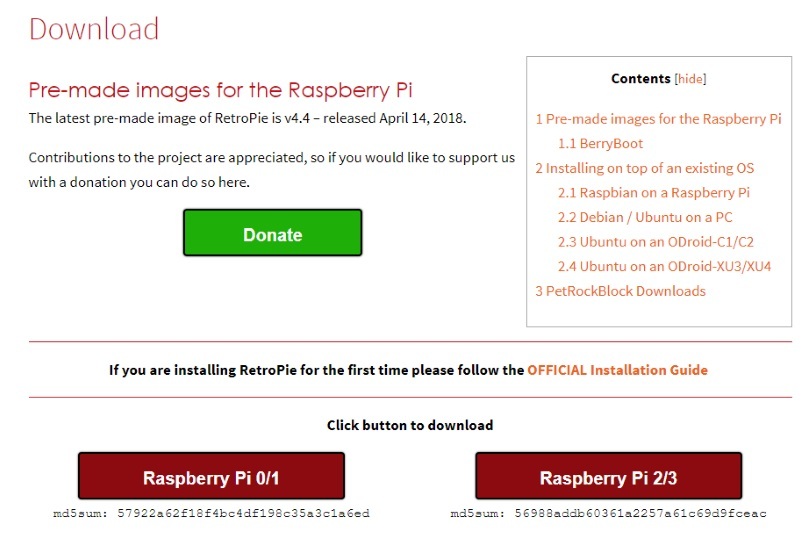
انتقل إلى موقع RetroPie على الويب وقم بتنزيل أحدث إصدار من البرنامج (الإصدار 4.4 حاليًا). تأكد من حصولك على الإصدار الخاص بـ Raspberry Pie 2/3. سيتم تنزيله كملف واحد بتنسيق .img.gz حوالي 700 ميجابايت. استخدم 7-zip لفك ضغط الملف إلى ملف بتنسيق img.
ضع بطاقة microSD في جهاز الكمبيوتر الخاص بك. قد تحتاج إلى قارئ إذا كان جهاز الكمبيوتر الخاص بك لا يحتوي على فتحة بطاقة SD و / أو إذا كانت بطاقتك لا تأتي مع محول microSD إلى SD. لا تلمس أي شيء على البطاقة ولا تسحب أي ملفات عليه. لتحويل هذه البطاقة إلى تثبيت RetroPie وظيفي ، تحتاج إلى كتابة صورة قرص كامل على البطاقة.
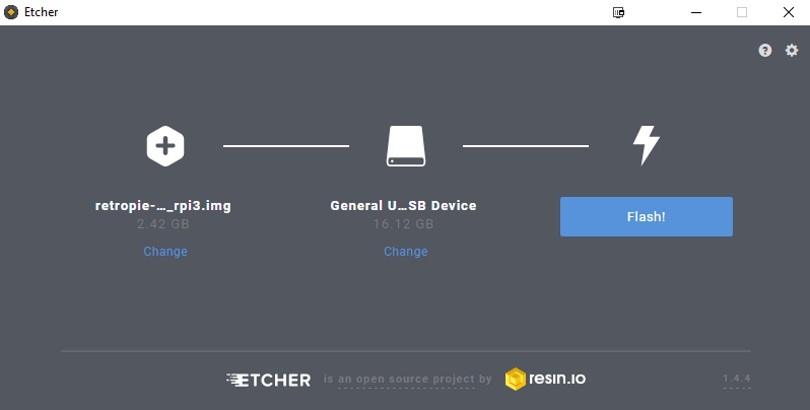
افتح Etcher وحدد محرك بطاقة microSD وملف .img الذي قمت بفك ضغطه. انقر فوق ابدأ وسيقوم البرنامج بتهيئة البطاقة بشكل صحيح وكتابة صورة القرص إليها.
عند الانتهاء ، قد يطالبك Windows بتهيئة البطاقة لاستخدامها. لا تفعل! إنه جاهز لـ Raspberry Pi الآن ، لذا ببساطة أخرجه من جهاز الكمبيوتر الخاص بك.
الخطوة الثانية: بناء الصندوق

قد يبدو هذا كواحد من أصعب المهام لأنك تحتاج إلى العمل بلوحة دائرة كهربائية عارية ، لكنها مباشرة وسهلة بشكل لا يصدق. ما لم تكن تستخدم لوحات الملحقات لبناء أجهزة مخصصة معقدة بشكل خاص ، فإن Raspberry Pis عبارة عن قطعة واحدة فعالة وقابلة للتوصيل والتشغيل.
أولاً ، خذ بطاقة microSD التي كتبت بها صورة قرص RetroPie وأدخلها في فتحة بطاقة microSD باللوحة. توفر بعض حالات Raspberry Pi وصولاً سهلاً إلى الفتحة ، ولكن في حالة حدوث ذلك ، يكون من الأسهل إدخال البطاقة قبل تثبيتها ، إلا إذا كنت تخطط للعب عدة بطاقات مع صور أقراص مختلفة (خطة قابلة للتطبيق لمستخدمي Raspberry Pi).
ثانيًا ، قم بربط لوحة Raspberry Pi في حالتك. يجب أن تأتي العلبة مع براغي متوافقة. إذا قمت بطباعة ثلاثية الأبعاد بنفسك ، فتحقق من البراغي المطلوبة. ثم ج تفقد العلبة ، ربما مع مزيد من البراغي.
قم بتوصيل كبل HDMI وجهاز التحكم في الألعاب ولوحة المفاتيح في المنافذ المناسبة. قم بتوصيل كبل HDMI بجهاز تلفزيون أو شاشة.
هذا هو! صندوقك مبني.
الخطوة الثالثة: قم بتشغيله (وإعداد وحدة التحكم)
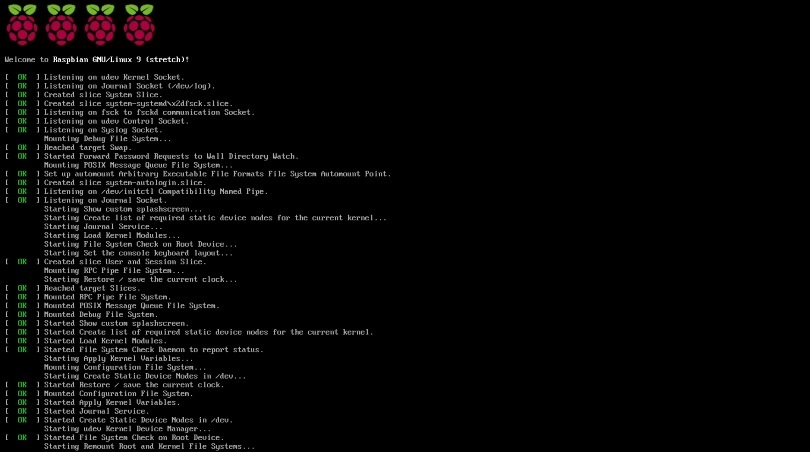
عندما يكون كل شيء جاهزًا ، قم بتوصيل محول الطاقة بالحائط لتشغيل Raspberry Pi. إذا كنت تستخدم لوحة مفاتيح طاقة اختيارية أو علبة بها مفتاح طاقة مدمج ، فاضغط على المفتاح أو اقلبه لتشغيله. بدون لوحة مفاتيح منفصلة ، يتم تشغيل Raspberry Pi بمجرد توصيله.
قد يستغرق إعداد كل شيء في المرة الأولى بضع دقائق. يجب أن تعرض الشاشة عملية بدء التشغيل ، مع إظهار تنفيذ أوامر Linux قبل ظهور شعار RetroPi.
سيطالبك النظام بإعداد لوحة الألعاب الخاصة بك ، والتي يجب توصيلها بأحد منافذ USB الخاصة بـ Raspberry Pi. اتبع التعليمات لتعيين مدخلات وحدة التحكم الخاصة بك إلى الأوامر المناسبة على النظام. تساعد هذه المعايرة اليدوية في التأكد من قيام الأزرار بما ينبغي عليهم فعله في بيئة RetroPi Linux. لا تقلق إذا ضغطت على الزر الخطأ ؛ يمكنك إعادة تكوين وحدة التحكم الخاصة بك بعد ذلك ، ولديك لوحة مفاتيح كطريقة إدخال احتياطية إذا كنت بحاجة فعلاً إلى إعادة ضبط الأشياء.
عندما يتم إعداد كل شيء ، ستظهر قائمة RetroPie الرئيسية. لا يمكنك فعل الكثير من هنا الآن ، ولكن إذا كنت تريد الاطلاع على قوائم الإعدادات المختلفة ، فلا تتردد (ولكن كن حذرًا قبل إجراء أي تغييرات).
قبل أن ننتقل إلى الخطوة التالية ، قم بتوصيل محرك أقراص USB بالنظام وانتظر دقيقة. ثم اسحب محرك الأقراص للخارج.

حسنًا ، بعد أن تم ذلك ، اضغط على الزر الذي قمت بتكوينه كـ Start على لوحة الألعاب ، وحدد Quit ، وأغلق Raspberry Pi. من المهم تشغيل عملية إيقاف التشغيل قبل إيقاف تشغيل النظام أو فصله ؛ إنه مثل أي جهاز كمبيوتر عادي بهذه الطريقة.
الخطوة الرابعة: قم بتحميل الألعاب
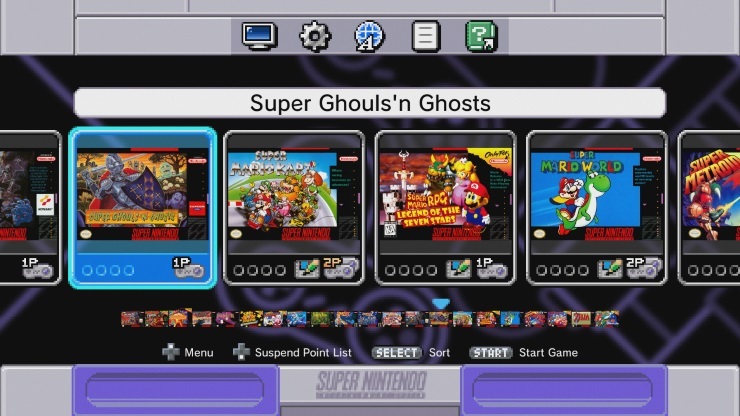
لا يمكننا إخبارك من أين يمكنك الحصول على روم ، لذلك ها هي واجهة SNES Classic!
يمكن لـ RetroPie ممارسة الألعاب من عدة عشرات من أجهزة الكمبيوتر وأجهزة الألعاب الكلاسيكية ، وذلك بفضل الواجهة الخلفية لـ LibRetro. يمكنك لعب ألعاب NES و SNES و Game Boy و Sega Genesis و PlayStation و Neo Geo وحتى ألعاب Atari Jaguar و Virtual Boy ، إذا كان بإمكانك العثور عليها. لا يمكننا إخبارك كيف ، لأن هذه منطقة من الناحية القانونية من الرمادي إلى الأسود. ومع ذلك ، إذا كانت لديك طريقة لسحب صور الألعاب من خراطيش الحبر الخاصة بك ، فيمكنك وضعها على RetroPie بسهولة ، ووضع مجموعة الألعاب الكلاسيكية بالكامل في صندوق صغير.
يمكنك أيضًا لعب ألعاب الكمبيوتر القديمة على RetroPie ، والذي يحتوي على العديد من الخيارات للتصوير والاستيراد الشرعيين. يمكن شراء ألعاب DOS الكلاسيكية ، على سبيل المثال ، من موقع GOG.com. يقوم GOG بتهيئة ألعاب DOS للتشغيل في Windows باستخدام محاكي DOSBOX ، ولكن الألعاب نفسها سليمة تمامًا ويمكن وضعها على RetroPie.
إلى جانب الكمبيوتر / DOS ، يدعم RetroPie أنظمة مثل Commodore 64 و MSX و ZX Spectrum. إذا كانت لديك أقراصك الأصلية ومحرك أقراص يمكنه قراءتها ، فيمكنك استخدامها لإنشاء صور قرص يمكن تشغيلها بواسطة RetroPie.
أخبرتك أن تضع محرك أقراص USB في نظام RetroPie ثم أخرجه لإعداد محرك الأقراص للألعاب. يكتشف RetroPie أي محركات أقراص USB تقوم بتوصيلها ويضيف المجلدات المناسبة لجميع أنظمة اللعبة التي يدعمها. عند إعادة توصيل محرك الأقراص بجهاز الكمبيوتر الخاص بك ، يجب أن يحتوي على مجلد retropie جديد. تحت ذلك سيكون هناك ثلاثة مجلدات: BIOS و configs و roms.
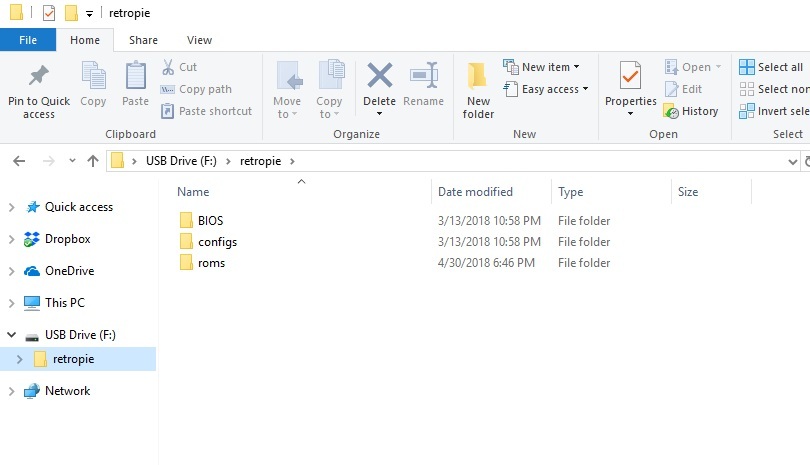
BIOS مخصص لملفات النظام المطلوبة من قبل بعض المحاكيات. مثل روم الألعاب ، لا يمكننا إخبارك بمكان العثور عليها ، لكنها ليست ضرورية لكل منصة.
Configs يحمل تكوينات المحاكي الفردية. يمكن أن يكون هذا مفيدًا إذا كنت بحاجة إلى تعديل الإعدادات ، لكنك لست بحاجة إلى لمسها الآن.
رومز هو المكان الذي تذهب إليه الألعاب. كل منصة مدعومة يمكن لنظامك القديم تشغيلها حاليًا سيكون لها مجلد خاص بها. لا يتم تثبيت كل محاكي متاح على RetroPie افتراضيًا ، لذلك إذا كنت تريد تشغيل شيء مقصور على فئة معينة حقًا ، فستحتاج إلى إخبار RetroPie بتثبيته أولاً. ومع ذلك ، يجب أن تكون الأنظمة الأكثر شيوعًا متاحة.
مهما كانت ذاكرة الوصول العشوائي للعبة أو الملفات التنفيذية التي تريد لعبها ، وكيف تحصل عليها ، ضع الملفات في مجلداتها الخاصة.
عندما يكون محرك أقراص USB ممتلئًا ، أخرجه من جهاز الكمبيوتر وقم بتوصيله بنظامك القديم. أعد تشغيل النظام وانتظر. بجدية ، انتظر. سيقوم RetroPie بنسخ كل شيء تلقائيًا من مجلد retropie على محرك الأقراص إلى بطاقة microSD ، واعتمادًا على عدد الألعاب التي تريد وضعها عليها وحجم الملفات ، قد يستغرق الأمر بضع دقائق لنقل كل شيء. ما لم يكن محرك USB الخاص بك يحتوي على ضوء للقراءة / الكتابة عليه ، فلن تحصل على أي إشارة عند الانتهاء ، لذلك قد ترغب في الحصول على بعض القهوة أو شيء من هذا القبيل.
بعد انتظار جيد ، اسحب محرك USB للخارج. اضغط على Start ، وحدد Quit ، واختر Reset Emulationstation. سيؤدي هذا إلى تحديث واجهة RetroPie وعرض أي ألعاب تم نسخها إلى النظام.
الخطوة الخامسة: ابدأ اللعب
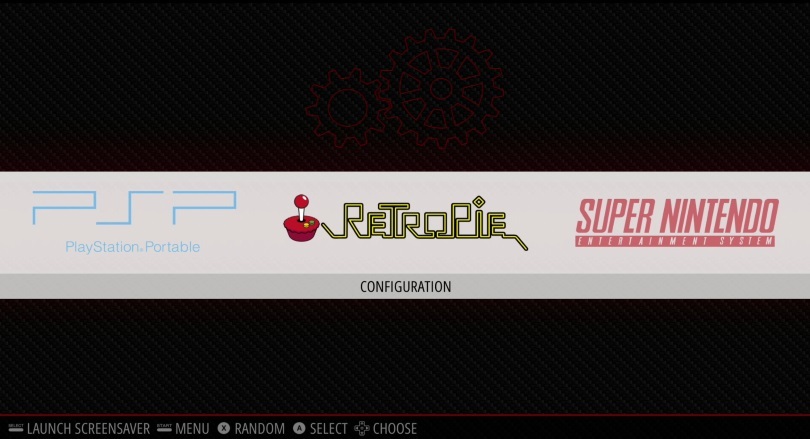
الآن يمكنك لعب ألعابك. تنظم RetroPie الألعاب التي تمت إضافتها إلى مكتبتها على شاشات قائمة فردية لكل نظام. يؤدي الضغط على اليسار أو اليمين على لوحة الألعاب إلى التنقل بين مكتبات الألعاب في أي وحدة تحكم أو كمبيوتر يدعمه RetroPie ، طالما قمت بتحميل الألعاب إليه. لن تظهر المكتبات الفارغة ، لذلك إذا رأيت شاشة RetroPie فقط ولا يمكنك الانتقال إلى الأنظمة الفردية ، فانتقل إلى الخطوة الرابعة مرة أخرى.
حدد لعبة واضغط على الزر الذي قمت بتعيينه إلى A لبدء تشغيلها. سيقوم RetroPie بتحميل المحاكي ذي الصلة والبدء في تشغيل اللعبة. من هنا ، يجب أن تعمل أي وحدة تحكم أو لعبة محمولة ، أو أي لعبة كمبيوتر تدعم عناصر تحكم لوحة الألعاب ، ببساطة مع وحدة التحكم الخاصة بك ، نظرًا لأنك قمت بالفعل بتعيين الأزرار الموجودة عليها.
عند الانتهاء من لعب إحدى الألعاب ، اضغط مع الاستمرار على زر Hotkey Toggle (حدد عادةً ، بناءً على كيفية إعداد عناصر التحكم الخاصة بك) واضغط على Start. هذه هي مجموعة مفاتيح الاختصار لإنهاء اللعبة والانتقال إلى القائمة الرئيسية. يمكنك أيضًا الضغط باستمرار على زر Hotkey والضغط على زر الكتف الأيمن لحفظ حالة اللعبة ، أو Hotkey وزر الكتف الأيسر لتحميل حالة اللعبة. تشرح صفحة تهيئة RetroPie جميع مجموعات مفاتيح الاختصار التي يمكنك استخدامها افتراضيًا.
هذا هو! لديك الآن نظام ألعاب قديم يمكنه تشغيل أي لعبة فيديو تقريبًا تم إنشاؤها قبل عام 2000 (طالما يمكنك تحميلها بشكل شرعي على بطاقة microSD).
التخصيص والإصلاح
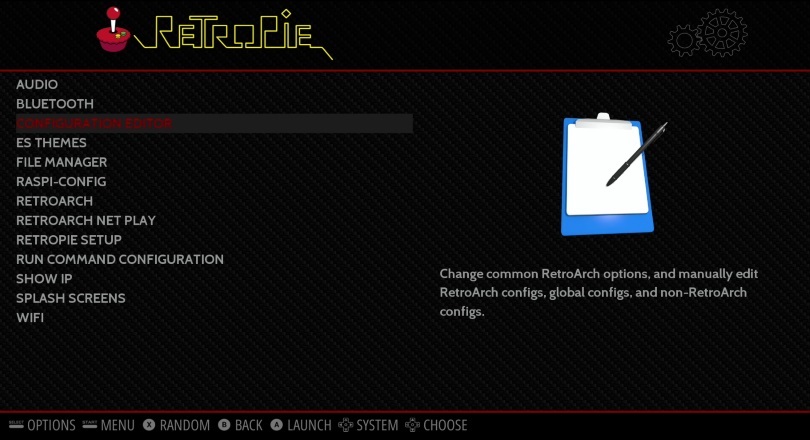
الآن بعد أن تم إعداد نظامك القديم ، يمكنك البدء في تخصيص الواجهة. يجب أيضًا أن تكون على دراية بكيفية إصلاح أي مشاكل قد تظهر. في الواقع ، ربما تكون قد حاولت بالفعل ممارسة لعبة وتصرفت بطريقة غريبة أو بدت ممدودة. هذه إصلاحات سهلة ، لكنك تحتاج إلى الغوص في نظام قائمة RetroPi. إذا كنت ترغب في تحديث RetroPie أو أي من محاكياته في المستقبل ، أو تنزيل السمات وتخصيص مظهر القوائم الخاصة بك ، فيجب عليك أيضًا إعداد اتصال الشبكة. لا تحتاج إلى اتصال بالإنترنت لاستخدام نظام اللعبة القديم ، ولكن من الجيد أن تكون لديك للصيانة.
توفر قائمة RetroPie الوصول إلى معظم خيارات التكوين والإعداد التي تحتاجها لإصلاح نظامك وتعديله. ومع ذلك ، نظرًا لأن هذا هو توزيع Linux صديق Raspberry Pi الذي يدير واجهة أمامية رسومية منفصلة تنقر على عشرات المحاكيات المنفصلة من خلال واجهة برمجة تطبيقات منفصلة ، فقد تشعر القوائم ببعض الالتواء.
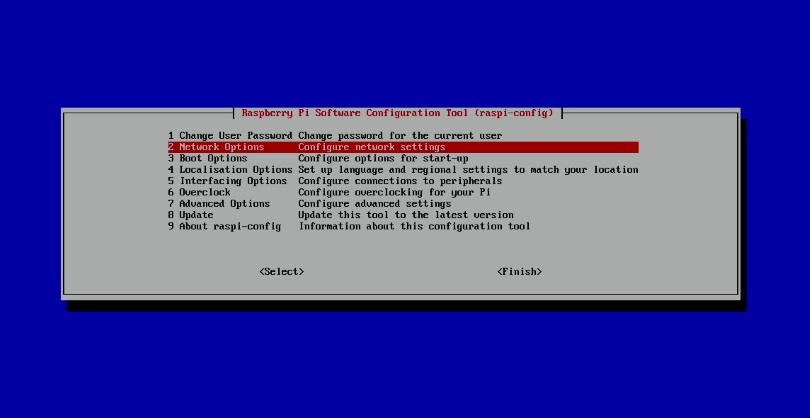
لإعدادات مستوى النظام بما في ذلك اتصالات الإنترنت ، حدد Raspi-Config في قائمة RetroPie. سيؤدي هذا إلى إغراقك في نظام قائمة نصي صارم للغاية. لا تقلق هذا هو بالضبط ما يبدو عليه Linux عارياً. لا يزال بإمكانك استخدام لوحة الاتجاه على لوحة الألعاب لاختيار عناصر القائمة ؛ يؤدي الضغط لأعلى ولأسفل إلى التنقل في القائمة النشطة على الشاشة ، والضغط على مفاتيح التبديل لليسار واليمين بين الأزرار مثل OK و Finish و Cancel. يمكنك أيضًا استخدام لوحة مفاتيح للتنقل بين القوائم ، إذا كانت مريحة أكثر (وإذا كنت تريد استخدام مدير الملفات الموجود على اللوحة لتصفح الملفات يدويًا ، فإن لوحة المفاتيح ضرورية).
الخيار 2 في Raspi-Config هو خيارات الشبكة. يتيح لك هذا إعداد اتصال الشبكة الخاص بك. إذا كان لديك Raspberry Pi 3 Model B أو B + ، فيمكنك الاتصال بشبكتك عبر Wi-Fi. تحتاج إلى كسر لوحة المفاتيح لهذه الخطوة ، لأنك تحتاج إلى إدخال SSID الخاص بشبكتك يدويًا ، ثم كلمة المرور الخاصة بك. بمجرد إدخال هذه المعلومات ، يجب أن يكون نظامك قادرًا على الاتصال بالإنترنت للحصول على التحديثات والتنزيلات. إذا كان لديك Raspberry Pi 2 أو إصدار سابق ، أو تريد استخدام اتصال إنترنت سلكي ، فيمكنك أيضًا توصيل كابل Ethernet بمنفذ Ethernet على اللوحة.
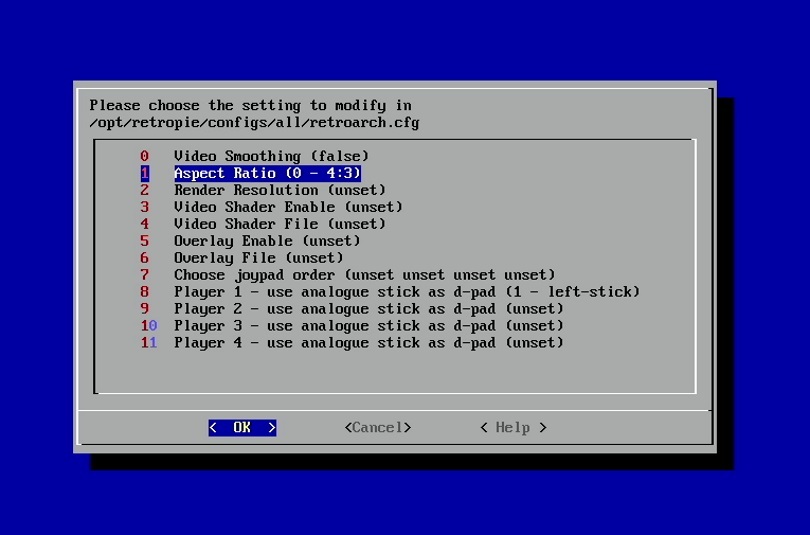
بالنسبة إلى المشكلات الرسومية والمحاكاة الأساسية ، فإن محرر التهيئة هو قائمة الانتقال الخاصة بك. يتيح لك تعيين الإعدادات الافتراضية للمحاكي الأساسي ، أو تعديل كل محاكي فردي. المشكلة الأكثر شيوعًا في نظام RetroPie الجديد هي الألعاب الممتدة. يتم تعيين RetroPie افتراضيًا لمحاكاة الألعاب عند 16: 9 ، بينما تم تصميم معظم الألعاب الكلاسيكية لتلعب في 4: 3. هذا إصلاح سهل في محرر التكوين ، الموجود في قائمة RetroPie. هذه شاشة تكوين أخرى تستند إلى النص ، مثل Raspi-Config. حدد الخيار 1 ، ثم الخيار 0 ، ثم الخيار 1 (نسبة العرض إلى الارتفاع). سيؤدي تغيير 16: 9 إلى 4: 3 إلى إصلاح أي ألعاب كلاسيكية ممتدة تريد لعبها. عند الانتهاء ، اضغط يمينًا على لوحة الاتجاه بحيث يشير الزر المميز إلى إلغاء ، وقم بإلغاء طريقك احتياطيًا لشجرة القائمة حتى تعيدك إلى الواجهة الأمامية الرسومية لـ EmulationStation.
عند الحديث عن الواجهة الأمامية الرسومية ، إذا قمت بتوصيل نظامك بالإنترنت ، يمكنك اختيار سمات مختلفة لتحل محل الخيار الافتراضي البسيط إلى حد ما. في قائمة RetroPie ، حدد ES Themes. من هنا يمكنك تنزيل أي من العشرات من السمات المختلفة. بمجرد تثبيتها على النظام ، يمكنك تحديدها في قائمة إعدادات واجهة المستخدم. أنا أحب RetroHursty69 / magazinemadness تمامًا ، والذي يمنح كل مكتبة ألعاب تصميمها الكلاسيكي لمجلة ألعاب الفيديو.
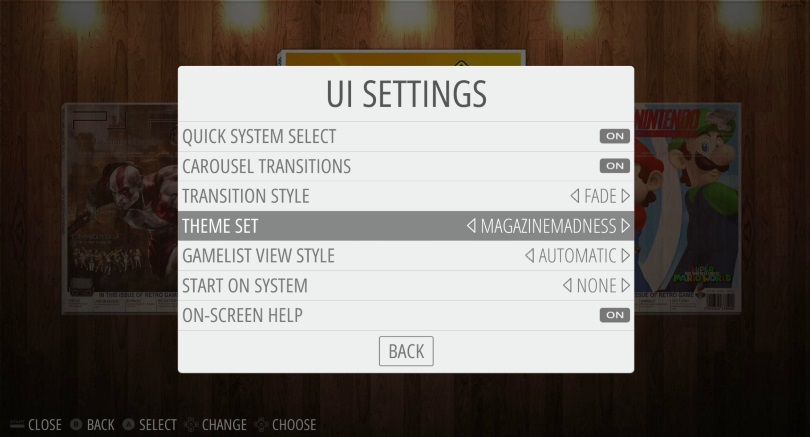
استمتع
RetroPie قوي ومرن للغاية ، وهناك الكثير من الأشياء التي يمكنك اللعب بها لتخصيص مظهر الألعاب وإحساسها. وبالطبع ، يمكنك الآن ممارسة الألعاب من عشرات وحدات التحكم ، والأجهزة المحمولة ، وأجهزة الكمبيوتر على هذا الصندوق الصغير ، وقمت ببنائه بنفسك! استمتع!
